| Version 38 (modified by , 6 years ago) ( diff ) |
|---|
Andere Sprachen:
Table of Contents
Download
Diese Seite bietet erste Hinweise zur Installation von JOSM und zur Fehlerbehebung. Für die ersten Schritte mit JOSM gibt es die Einführung und die Hilfe-Seiten. Und für sehr komplexe Fragen die Installationsnotizen.
Empfohlene Optionen
 Launch josm.jnlp (newest tested version)
Launch josm.jnlp (newest tested version)
Recommended version, all platforms, automatic update to the newest tested version monthly (how to launch).
 Download josm-tested.jar (tested version 19039)
Download josm-tested.jar (tested version 19039)
All platforms (how to start).
All download options
Jeden Monat bietet das Team von JOSM eine stabile Freigabe, genannt tested version, zum Herunterladen an. Die Varianten für MS Windows und Apple Mac beruhen auf dieser stabilen Freigabe. Beim Klick auf josm.jnlp wird immer die neueste stabile Freigabe von JOSM gestartet. Der Web Start-Mechanismus von Java sorgt dafür.
Jede Nacht erzeugen die Built-Systeme eine Entwicklungsversion, genannt latest version. Diese Versionen können schwere Fehler enthalten. Aber meistens funktionieren sie auch gut. Auch für diese Version ist eine Web Start-Variante verfügbar.
| Für alle Betriebssysteme | ||||||
|---|---|---|---|---|---|---|
| Version | Web Start | Herunterladen | Windows | Apple Mac | Ubuntu, Debian… | openSUSE |
| Stabil 19039 | josm.jnlp | josm-tested.jar | setup.exe (portable) | package.zip (siehe unten) | siehe unten | siehe unten |
| Entwicklung 19043 | latest.jnlp | josm-latest.jar | siehe unten | |||
| ältere | download/ | dists/ | ||||
Herunterladeskripte sollten zunächst latest, tested oder both prüfen, um die Bandbreite zu reduzieren.
Übersetzungen weglassen
Falls die Dateigröße ein Problem ist, werden kleinere Dateien der stabilen Freigabe angeboten. smaller files of the tested version are available. For downloads containing only English append ?lang=en to the URL. To include one translation replace en with the language code you want (lowercase first character, supported languages only). You can further reduce the file size by stripping the signing information off with appending ?unsigned=1.
Repositories
openSUSE
Die stabile Freigabe von JOSM ist verfügbar im Application:Geo Repository.
Füge zuerst als root-Benutzer in yast oder mit zypper das Repository hinzu (ersetze die Version in der URL mit der, die du nutzt):
zypper ar -f http://download.opensuse.org/repositories/Application:/Geo/openSUSE_13.2 Application:Geo
Dann installiere einfach das josm und das josm-fonts Packet.
Ubuntu
Dies ist ein Paket-Repository hauptsächlich für Ubuntu. Es sollte auch mit anderen auf Debian-basierenden (insbesondere Ubuntu-basierenden) Distributionen funktionieren, aber wir testen und unterstützen keine anderen Distributionen außer Ubuntu aktiv.
Das Repository enthält zwei Pakete:
- josm – Enthält die stabile Freigabe (tested). Ersetzt das Paket aus dem offiziellen Ubuntu-Repository.
- josm-latest – Die nächtliche Entwicklungsversion. Kann parallel zum ´josm´-Paket installiert werden. Der Standardeinstellungsordner ist
~/.josm-latest.
Hinweis: zusätzlich zum normalen Prozedere, welches unten beschrieben ist, können ältere DEBs von den folgenden Pfaden manuell heruntergeladen und installiert werden: für josm für josm-latest
Installation
Die Paketquellenliste /etc/apt/sources.list muss angepasst werden:
sudo editor /etc/apt/sources.list
und eine der folgenden Zeilen entsprechend der Ubuntu-Version eingefügt werden:
deb https://josm.openstreetmap.de/apt trusty universe
deb https://josm.openstreetmap.de/apt xenial universe
deb https://josm.openstreetmap.de/apt artful universe
# For other Debian based distributions add:
deb https://josm.openstreetmap.de/apt alldist universe
Alternativ kann dies auch mit dem folgenden Einzeiler erfolgen:
echo deb https://josm.openstreetmap.de/apt $(lsb_release -sc) universe | ↩ ↪sudo tee /etc/apt/sources.list.d/josm.list > /dev/null
Den öffentlichen Schlüssel herunterladen und registrieren:
wget -q https://josm.openstreetmap.de/josm-apt.key -O- | sudo apt-key add -
Die eigene Paketliste auffrischen (ggf. ist sudo apt-get install apt-transport-https zu installieren)
sudo apt-get update
und installieren: ()
# Die erste Zeile ist entbehrlich, falls diese Pakete vorher nicht installiert waren.) sudo apt-get remove josm josm-plugins # Für die stabile Freigabe sudo apt-get install josm # für die Entwicklungsversion sudo apt-get install josm-latest
Fehlerbeseitigung
Java
Wenn nach dem Doppelklick auf eine jar-Datei nichts passiert, ist häufig Java nicht installiert.
JOSM wird getestet mit Oracles JVM, daher empfehlen wir Java von der dortigen manuellen Downloadseite zu beziehen. Aber zuerst sollte das Java ausprobiert werden, dass mit dem Betriebsystem verteilt wird, zum Beispiel.
Beachte beim Auswählen eines Java-Downloads:
- Es wird kein Java-Plugin im Web Browser benötigt, um JOSM zu nutzen. Daher sind Aussagen von Seiten wie www.java.com/de/download/installed8.jsp nicht relevant.
- Eine Java-Variante mit 64 Bit wird für JOSM empfohlen. Die Systemarchitektur des Betriebssystems (32 oder 64 Bit) ist leitend für die Entscheidung zwischen 32 Bit-Java und 64 Bit-Java. Weil JOSM nicht von der Architektur des Web Browsers abhängt, sind die meisten Empfehlungen auf www.java.com/de/download/faq/java_win64bit.xml nicht relevant.
- Vermeide Seiten wie www.java.com/de/download deren Ziel die Platzierung von Java-Plugins in Web Browsern ist. Und dies ist nicht wichtig für JOSM.
Für weitere Informationen siehe die Installationsnotizen und Oracles Störungsseite. Java in diesem Abschnitt bezeichnet eine JRE (Java Runtime Engine) die eine JVM (Java Virtual Machine) bereitstellt für JOSM, ein Java-Programm, das entwickelt wird unter Benutzung des JDK (Java Development Kit) und häufig gestartet wird über das JNLP (Java Network Launch Protocol aka Web Start und Nachfolger von Java-Plugins für Web Browser).
Java testen
Prüft ob Java installiert ist und warum JOSM ggf. nicht startet (Beispiel hauptsächlich für MS Windows).
- Lade josm-tested.jar herunter auf den Desktop.
- Öffne eine Eingabeaufforderung aka Terminal
- Tippe
cd %homepath%⏎ und tippecd Desktop⏎ - Tippe
java -version⏎ Drei Zeilen mit einer Versionsangabe sollten erscheinen. Falls etwas anderes erscheint, ist Java nicht richtig installiert. - Tippe
java -jar josm-tested.jar⏎. Nun sollte JOSM laufen, gestartet von der Befehlszeile. - Beende JOSM.
- Tippe
josm-tested.jar⏎. Falls JOSM wieder startet, ist der Windows Explorer bereit, mit einem Doppelklick jar-Dateien zu starten.
Web Start
Das Aufrufen von JOSM mittels Web Start kann weitaus mehr Fehlerursachen haben als der übliche Weg über das Herunterladen einer jar-Datei und deren anschließendes Starten. Daher sollte zunächst Java getestet werden und danach stehen weitere Test wie im folgenden beschrieben an oder anderwärts Web Start Probleme.
Testing Web Start
- Lade josm.jnlp herunter auf den Desktop.
- Öffne eine Eingabeaufforderung und gehe zum Desktop wie vor.
- Tippe
javaws josm.jnlp⏎. Dies sollte zuerst JOSM herunterladen, einen Sicherheitsdialog anbieten und dann JOSM aufrufen.
Virtuelle Maschine
Out of memory
Nowadays manually controlling Javas memory is seldom needed because available RAM on computers has grown. Wrongly chosen values can decrease JOSM performance.
For some tasks, JOSM has a large appetite for memory. On the one hand, it may be necessary to configure a memory size that supports more plugins and features. On the other hand can slow machines be stabilized by restricting Javas memory use.
If needed, use the command line to set the Java Option -Xmx…m, for example -Xmx512m or -Xmx1536m.
Formerly older java programs accepted -Xmx=512m or even -Xmx 512m. Now those malformed arguments throw error messages.
VM selection
On current versions of MS Windows by default Java is installed mainly in the C:\Program Files\Java\ directory. Additional parts are placed in C:\Program Files\Oracle\Java\. There is a .\javapath\ directory as target for the PATH environment variable. It is the home for the three virtual files java.exe, javaw.exe and javaws.exe. This files are symbolic links form the current Java installations.
Unter Windows, muß man sich bewußt sein das einige Browser ihre mitgelieferten eigenen JRE nur im 32 bit Modus installieren und zusätzlich ihre eigenen Javawebstartwerkzeuge irgendwo anders mit unterschiedlichen Dateizuweisung installieren. Dies kann dazu führen, dass die JNLP mit diesem Ersatz-JRE ausgeführt wird, da es die falsche Javawebstartversion startet, welche nur die 32-bit VM unterstützt und manchmal mit einer eingeschränkten Unterstützung der VM Optionen und mit einer VM Größe, welche nicht 256MB übersteigt, erstellt wurde.
Überprüfen Sie zum Beispiel, dass nicht ein anderer Javawebstart unter \Windows\SysWow64 existiert. Man sollte es nicht benötigen (die Java Kontrolleiste wird es nicht erkennen) und es kann sicher entfernt werden. Man sollte aufräumen und nur die neueste Version des JRE (eine für den 32-bit Modus, eine andere für den 64-bit Modus) behalten.
Für JNLP Start-Icon auf der Arbeitsfläche und um den Javawebstart (from \windows\system32) auszuführen, sollte man sicherstellen, dass man die VM Parameter mit vorangestellten -J und ohne Zwischenleerzeichen vor der VM Option übergibt. Wenn man beide, die 32-bit und die 64-bit, Version installiert hat, sollte man die Option "-d64" übergeben falls man das bevorzugte 64-bit VM auswählen will. Angemerkt sei, dass einige Oracle Dokumentationsseiten auf die Option "-D64" mit falschem Großbuchstaben verweisen.
Beispiel einer bearbeiteten Kommandozeile für den Starter welcher auf der Windows Arbeitsfläche erstellt wurde nachdem JOSM nur ein einziges Mal vom JNLP aus ausgeführt und wieder beendet wurde:
javaws.exe -J-d64 -J-Xmx2048m josm.jnlp
Man braucht hier nicht das Ende mit den "snipped" Abschnitten ändern. Wichtig ist nur der Pfad zu javaws.exe und das Hinzufügen der Optionen -J-d64 für den 64-bit Modus, welcher zum Arbeiten mit großen Datensätzen benötigt wird, und -Xmx=2048m um die VM Größe zu erhöhen (auf 2GB in diesem Beispiel).
Windows josm.exe
Using josm-setup.exe for installation on Microsoft Windows does the following:
- Puts the files
josm-tested.jarandjosm.exein directory chosen by the user, default isC:\Program Files (86)\JOSM\ - Suggests to register josm.exe as target for the file extensions
*.osmand*.gpx. - Suggests to place JOSM shortcut icons on the Desktop and in the Start Menu (Currently they are placed for an admin only and can be copied from there).
- Asks if the Plug-Ins Imagery offset database and Turn restrictions should be provided.
- Adds uninstall data at the appropriate places.
When starting, josm.exe searches its directory for the jar file and runs the command \path\to\javaw.exe -Xms128m -Xmx1024m -jar \path\to\josm-tested.jar.
Josm.exe acts as a wrapper and is portable.
When josm.exe finds the argument --l4j-debug, it writes the log file launch4j.log into the current directory if that is writeable. Some other options are possible and all usual JOSM Program arguments too. See example:
# Write a log while starting JOSM and load OSM data
josm.exe --l4j-debug http://www.osm.org/way/476702262
MacOS Errors
Heruntergeladen aus dem Internet
Falls die Meldung "'JOSM.app' ist ein Programm, dass aus dem Internet geladen wurde." oder ähnlich angezeigt wird, ist auf JOSM.app oder auf josm.jnlp nach Rechtsklick im Kontextmenü öffnen auszuwählen. Dann wird die gleiche Meldung erneut angezeigt, hat aber den zusätzlichen Befehlsknopf "Öffen". Diese Sicherheitsprozedur ist nur beim erstmaligen Starten von JOSM notwendig.
Damaged
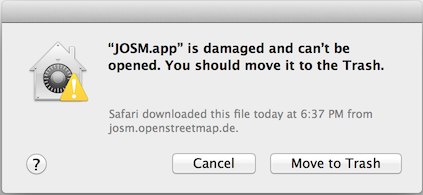 Falls eine Meldung "'JOSM.app' ist beschädigt und kann nicht geöffnet werden. Sie sollte in den Papierkorb verschoben werden" erscheint, ist vorübergehend der "Gatekeeper" zu deaktivieren.
Falls eine Meldung "'JOSM.app' ist beschädigt und kann nicht geöffnet werden. Sie sollte in den Papierkorb verschoben werden" erscheint, ist vorübergehend der "Gatekeeper" zu deaktivieren.
Dazu muß in den OS X Einstellungen unter 'Sicherheit und Privatsphäre' das Herunterladen von 'überall' erlauben. Nachdem JOSM das erste Mal ausgeführt wurde, kann diese Einstellung wieder zurückgesetzt werden.
Falls diese Umschaltfläche im Register 'Sicherheit und Privatsphäre' fehlt, ist ein Terminal zu öffnen. Der folgende Befehl könnte die Umschaltfläch erkennbar machen. 
sudo spctl --master-disable
Siehe auch https://support.apple.com/de-de/HT201940
Quellcode
- Die Quellen erlangen:
- Vom offiziellen Subversion Repository (empfohlen, wenn man sich nur für den JOSM-Kern interessiert):
- Get the source:
- From the official Subversion repository (recommended if you're interested in JOSM core only):
svn co https://josm.openstreetmap.de/svn/trunk josm
- From the official Subversion repository (recommended if you're interested in JOSM core only):
- Vom offiziellen OSM Subversion Repository (empfohlen, wenn man sich auch für Erweiterungen interessiert):
svn co https://svn.openstreetmap.org/applications/editors/josm
- Vom inoffiziellen GitHub Spiegel:
git clone git://github.com/openstreetmap/josm.git
- Get the source:
- From the official Subversion repository (recommended if you're interested in JOSM core only):
svn co https://josm.openstreetmap.de/svn/trunk josm
- From the official Subversion repository (recommended if you're interested in JOSM core only):
- Vom offiziellen OSM Subversion Repository (empfohlen, wenn man sich auch für Erweiterungen interessiert):
svn co https://svn.openstreetmap.org/applications/editors/josm
- Vom inoffiziellen GitHub Spiegel:
git clone git://github.com/openstreetmap/josm.git
Bekannte Probleme
Offene Fehlertickets über:
- Java Fehler - Einige davon sind blockers in Oracles JVM (siehe JavaBugs).
- Linux
- Ubuntu
- MacOS
- MS Windows


